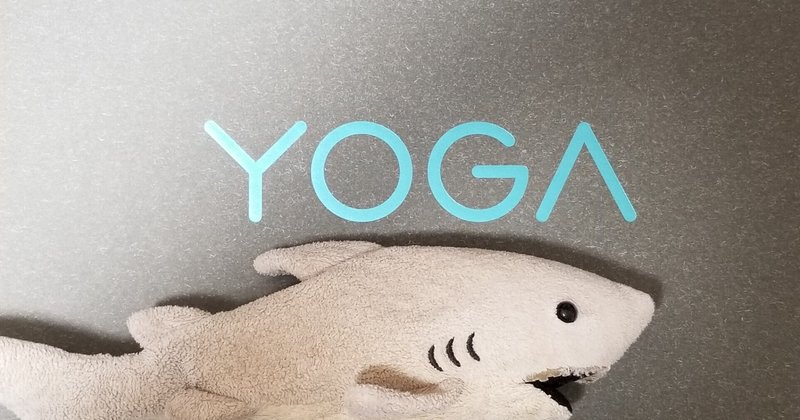
ARMプロセッサ搭載のWindows機を初めてゲットした
先週の月曜日の深夜帯にお風呂でこんなニュースを見ました。
ARMプロセッサ搭載のWindows機で、Snapdragon 850というSurface Pro Xが登場する前に販売された(2019年6月ぐらい?)、スタイラスペンとType-C to Type-Aの変換アダプタ付きの2in1のノートPCです。
ARMプロセッサ搭載のWindowsとしては、前にWindows RTというものがありましたが、既存のアプリが使えないという(ストアにあるアプリのみしか使えなかった)仕様だっただめに、シェアが全然伸びずひっそりと消えたという過去を持ちます。しかも当時Windows 8ベースだったのですが、こいつだけバージョンを上げることもできず、サポートも速攻で打ち切られるという。そもそもARMプロセッサ対応のOSもそんなに無い中でこれですからね…
と、これだけ聞くとこの機種に搭載されているARM版Windows10も地雷っぽい感じですが、x86アプリであればエミュレーションという形にはなりますが、起動させることが可能で徐々にx64アプリも対応し始めている(プレビュー版では動作できるらしい)ので、これでアプリの対応範囲はほぼIntelプロセッサと変わらない状態にはなっています。
また2021年4月現在ではApple Macbook M1があること、Snapdragon と技術提携をしているSQシリーズなど、ARMプロセッサの性能がモバイル向けのノートPCでも使えるぐらいには向上していることを見ると、地雷といわれるほどの性能ではないかなと思います。なので興味本位で今回購入を決定しました。ちなみに当時定価で12万だったらしいです。
実際に使用してみた
と、いろいろ書いているだけでは何も始まらないので実際に動かしてみました。
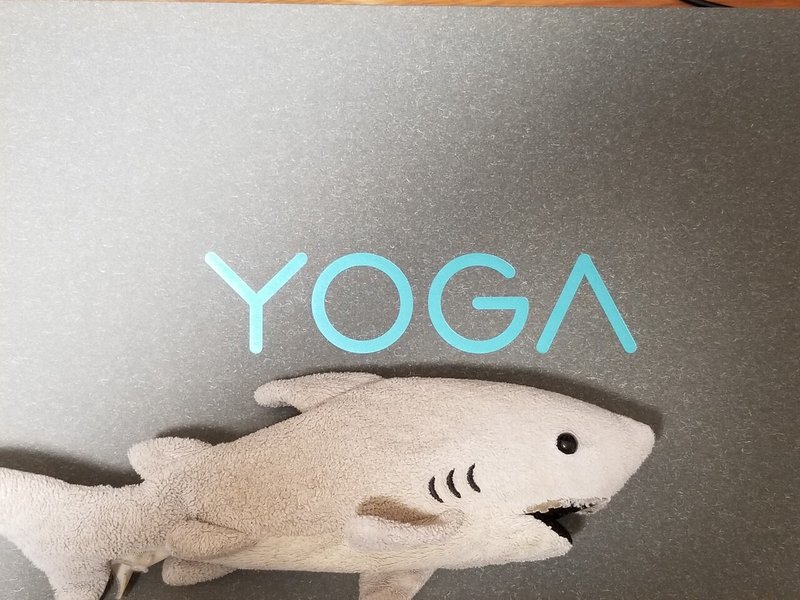
化粧箱。このサメはFediverseとTwitterに投稿するために一緒に映ってもらっています
(もう12年ぐらい一緒に住んでいます)

付属品です。説明書以外としてACアダプタ(Type-CのPD充電)、Type-C to Type-Aの変換アダプタ、スタイラスペン(見切れている箱の中に入っています)となります。スタイラスペンは付属してはいますが、PC本体に格納するスペースが無いので何かペンケースなり胸ポケットに挟み込むなりといった対策はしなければならないのはちょっとマイナスポイントかなあ…って思いました。

外観です。13インチほどで1.3kgぐらいあります。ノートPCとして普通の重量ですが、2in1ですので一応これタブレットという形にはできるのですが、1.3kgのタブレットは…正直重いです。詳しいスペックはthe比較(敬称略)のページを参考にするといいかもしれません。

画面です。ちなみにこいつグレア液晶なので自分が映り込まないようにいろいろやった結果変なポーズになりました。アホかな?
サメ「何こいつ」
Windowsのセットアップなんて正直やれることが少なすぎるので写真はないです(めんどくさいだけ)。一応ローカルアカウントで作成しているのですが、ローカルアカウントはネットワークに接続しない状態でアカウントを作成することでできるのですが、これMicrosoft側としてはMicrosoftアカウントでログインさせることを強制したいのでしょうか…?
キーボードに関しては、キーの配置がおそらくベースがUS配列のものを無理やりに日本語キーボードにしているため、スペースキーとバックスペース、右のShiftキーが分割されている点を除けば概ねクセの無い配列だと思います。しかしキーストロークが浅いため、結構キーを強めに打つタイプの人は結構打ちにくく、またキーを打ったときの衝撃が比較的強めに返ってくるため長時間のタイピングには向かないと思います。この記事もこれで書いているのですが、1時間ぐらいで結構親指の付け根部分がちょっと痛くなりました。逆に言えばキーをそこまで強く打たないタイプの人にはそこまでの違和感は覚えないと思います。一応キーボードのバックライトがついています。
このPCは比較的薄型であるため、USBポートはType-Cポートが左右に2つあるだけです。そのうち充電端子としてType-Cポートを利用するため、自由に使えるポートは実質1つだけですので、Type-Cのハブは必須かと思います。一応変換アダプタもついてくるとはいえ、それでしたらType-Cのハブそのまま使ったほうが早いと思いますし…
またポートの関係から、マウスを使う際にはBluetooth接続のほうが良いと思います。遅延だなんだいってもUSBポートを埋まらせない運用ができるのは大きいですよ。あと一応イヤホンジャックはついていますので、動画視聴なども3.5のイヤホンをそのまま挿せるのは結構嬉しいです(変換も使えばマイクも挿せます)。
指紋認証が使えます。センサ位置は右矢印キーのあたりにあります。スマホとは違って、指紋センサの位置なんて変なところに無い限り使い勝手は変わりないと思っているので、ここにあります程度のレビューだけに留めています。
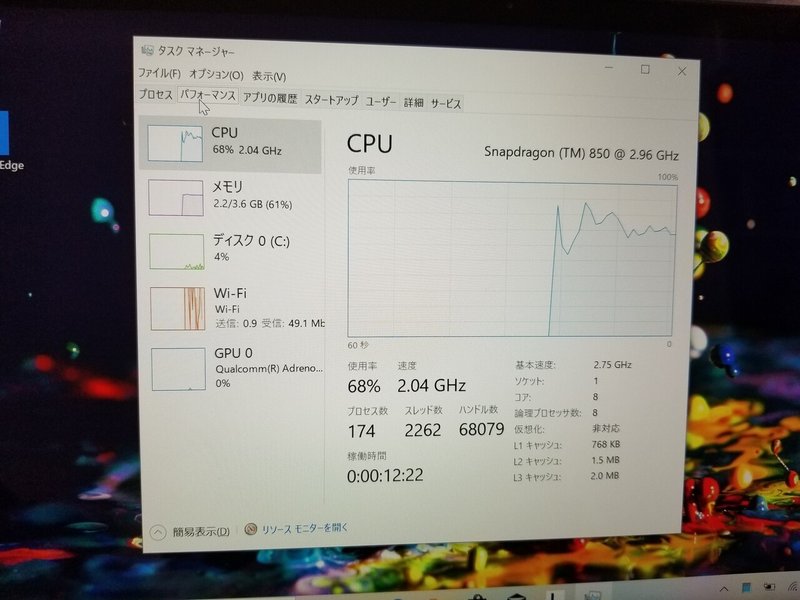
タスクマネージャーです。CPU自体は8コア搭載です。後ろでWindowsアップデートが動いているのでクソ負荷かかっているからですね…CPUの性能としては正直そこまで性能が高くなく、メモリも4GBしかないので割と負荷がかかると動作がちょっと目に見えて重くなります。
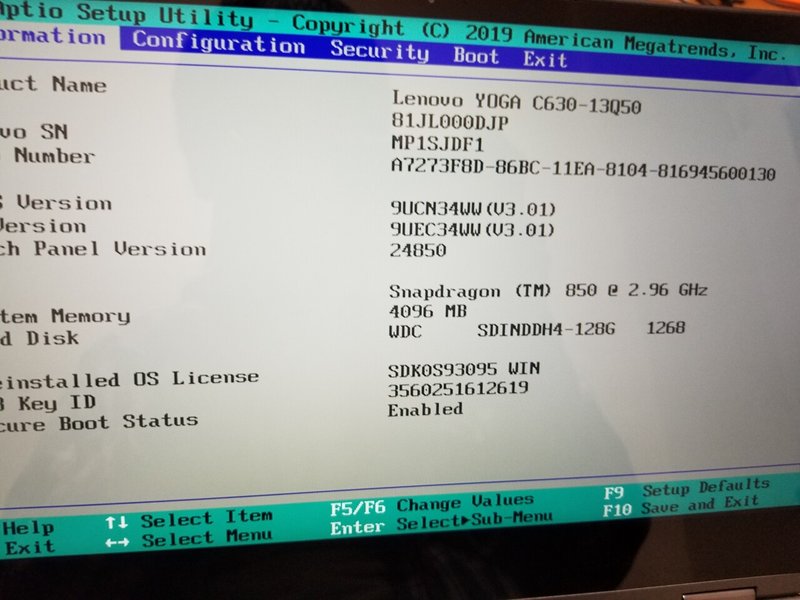
あとデフォルトでFnキーが常にOnになっている状態になっているため、BIOSで切り替えます。BIOSに入るには、PCを起動してすぐにF2(デフォルトだとFn+F2)キーを長押しすると入ることができます。正直常時Onはやめてほしい…
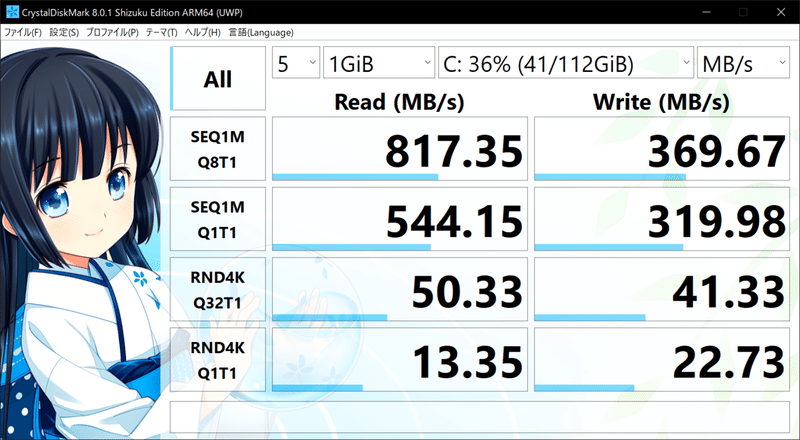
このPCはストレージとしてUFSを搭載しています。UFSはeMMCの低消費電力とSSDの高速性を併せ持ったようなものなのですが、この結果を見るとシーケンシャルリード以外はちょっと早いSATA2接続のSSDというような感じ。ですがPCやアプリの起動に関してはかなり早いです。
最後にアプリ関係です。前述のとおりネイティブアプリに加え、x86アプリではエミュレーション経由で起動させることができます。このPCにおいてはネイティブアプリに関してはそれなりに動いてくれますが、x86アプリに関してはかなり重い動作になります。一回だけDsicordを起動したところ、動作が反映されるまで6~10秒程度の遅延が発生する事態に。正直使いづらいどころではないため使うアプリは選別する必要があるかも。
使用感まとめ
簡単に言うと、ブラウジング、派手ではないIDEを使ってのプログラミング、Officeなどの軽作業がメインであれば普通に使いやすいPCではあると思います。またタッチパネルとスタイラスペンをうまいように使うことによって、講義のノートの代わりとして使用するのもいいかもしれません。ただノートとして使うには結構重いので、教室の移動などで持ち運ぶときには逐一バッグなどに入れることを考慮したほうが良いかもしれません。結構薄型ではあるので、落としたときの衝撃はあんまり考えたくはないですので…
また今回では検証していないのですが、こいつにはnanoSIMスロットが存在しており、そこにSIMカードを挿し込むことができるので外でもWi-Fiなしで使うことが可能です。eSIMにも対応しているらしいです(持っていないので未検証)。ポケットWi-Fiやテザリングが必要無いのと、ビジネス機として使う場合にセキュリティに不安なフリーWi-Fiに接続する必要がないというメリットがあります。
以上の点から軽作業をメインとしたユーザー層には結構オススメなPCといえるでしょう。中古市場はまだまだ高いですが、値段が落ち着き始めてから購入しても良いかもしれません。(正直このオススメ運用に関してはChromebookとの棲み分けがあまり思いつかない。強いていうならOfficeを使いたい場合とか?)
最後に
あとこれは中級者以上向けの運用方法だとは思いますが、仕事で使うPCとリモートデスクトップ経由で接続をし、自由に移動できるようにする…といった運用方法も可能だと思います。デスクトップ機で仕事しているなどの理由で部屋に籠り気味になってしまうのならば、リモートデスクトップ経由で外出先で仕事をするなどの運用方法も可能です(もちろんちゃんと接続ができるかどうかを事前に検証はしたほうがいいです。外出先で切れてしまったら元も子もないですから…)。
まあ正直結構使い方は選びますが(主にメモリ面で)、リモートで接続できるのならば格安SIMを契約して外で使うっていうのもやれるなと思うぐらいにはすごい良いと感じています。
Linux?飽きたら入れます(もしくはWindows RTを仕入れることができたら)。まあLinuxディストリビューションは、ARMプロセッサで動かせるって条件を付けると一気に無くなりますから(メジャーおよびコミュニティが盛んでいろいろなDE/WMを用意しているものとかでない限り、新興やマイナーなものはほとんど対応していない)、当分はWindowsでどこまで遊べるかを試していこうと思います。
この記事が気に入ったらサポートをしてみませんか?
